Web Image Monitorにログインする
操作部からログインするときと同じ認証情報を使用し、パソコンのWebブラウザーから本機の管理画面にアクセスします。
Web Image Monitorではログインパスワードの変更ができます。また、本機の状態を確認できるだけでなく、蓄積文書を管理する機能などもあります。
パソコンからWeb Image Monitorにログインする
 Webブラウザーを起動する。
Webブラウザーを起動する。
 Webブラウザーのアドレスバーに「http://(本機のIPアドレス、またはホスト名)/」と入力し、Enterキーを押す。
Webブラウザーのアドレスバーに「http://(本機のIPアドレス、またはホスト名)/」と入力し、Enterキーを押す。
 [ログイン]をクリックする。
[ログイン]をクリックする。
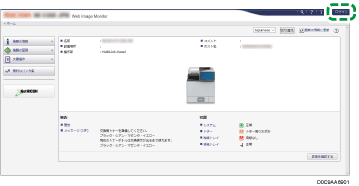
 ログインユーザー名とログインパスワードを入力し、[ログイン]をクリックする。
ログインユーザー名とログインパスワードを入力し、[ログイン]をクリックする。

ログインユーザー名とログインパスワードは、管理者に確認してください。
ログインパスワードを変更する
 Webブラウザーを起動する。
Webブラウザーを起動する。
 Webブラウザーのアドレスバーに「http://(本機のIPアドレス、またはホスト名)/」と入力し、Enterキーを押す。
Webブラウザーのアドレスバーに「http://(本機のIPアドレス、またはホスト名)/」と入力し、Enterキーを押す。
 [ログイン]をクリックする。
[ログイン]をクリックする。
 ログインユーザー名とログインパスワードを入力し、[ログイン]をクリックする。
ログインユーザー名とログインパスワードを入力し、[ログイン]をクリックする。
 [機器の管理]メニューで[アドレス帳]をクリックする。
[機器の管理]メニューで[アドレス帳]をクリックする。
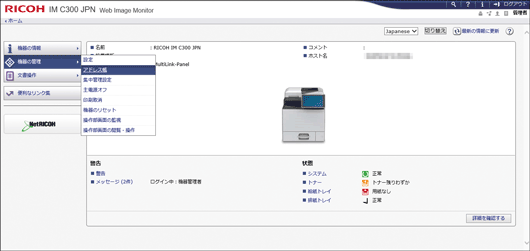
 ログインパスワードを変更するユーザーを選択する。
ログインパスワードを変更するユーザーを選択する。
 [詳細入力]タブの[変更]をクリックする。
[詳細入力]タブの[変更]をクリックする。
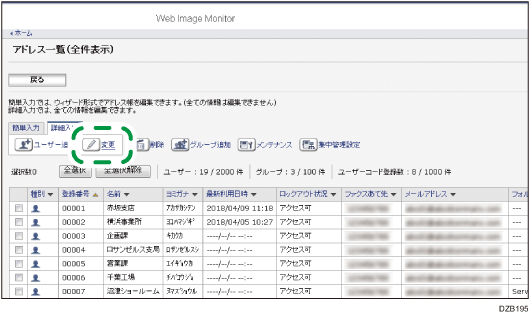
 「認証情報」の「ログインパスワード」で[変更]をクリックする。
「認証情報」の「ログインパスワード」で[変更]をクリックする。
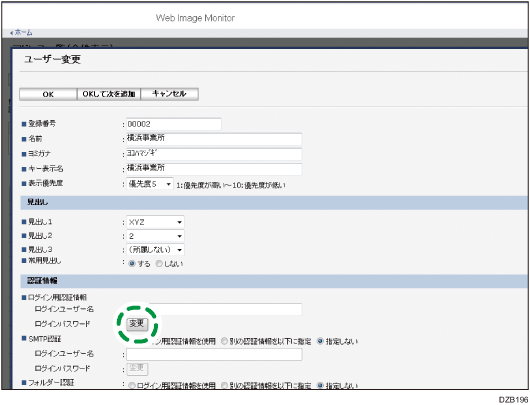
 新しいパスワードを入力する。
新しいパスワードを入力する。
 [OK]
[OK] [OK]とクリックする。
[OK]とクリックする。
